有的小伙伴在使用Wps软件对文字文档进行编辑时经常会遇到各种各样的问题,例如在wps中,有的小伙伴可能会遇到文字间距突然变大的情况,这时我们该如何快速解决该问题呢。其实很简单,在WPS中,我们只需要选中间距变大的文字,然后右键单击选择段落选项,接着在段落的弹框中,我们点击打开对齐方式选项,然后在下拉列表中点击选择“左对齐”选项,最后再点击确定选项保存设置即可。有的小伙伴可能不清楚具体的操作方法,接下来小编就来和大家分享一下WPS Word字体间距突然变大的解决方法。
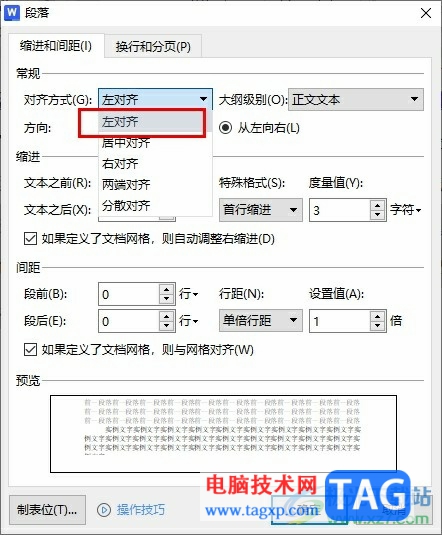
1、第一步,我们在桌面右键单击一个文字文档,然后在菜单列表中点击打开方式选项,再点击WPS office选项
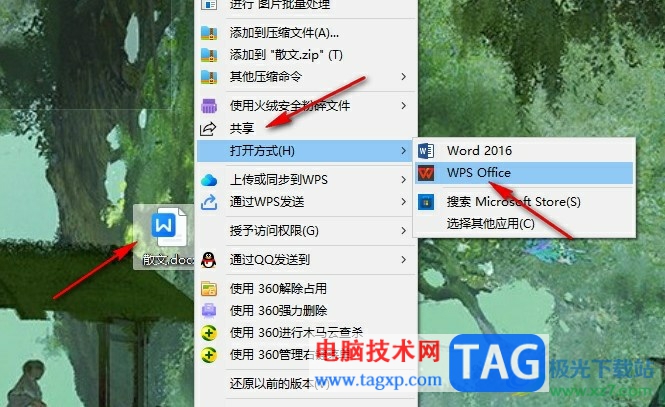
2、第二步,进入WPS的文档编辑页面之后,我们在该页面中选中字间距突然变大的文字,然后右键单击选择“段落”选项
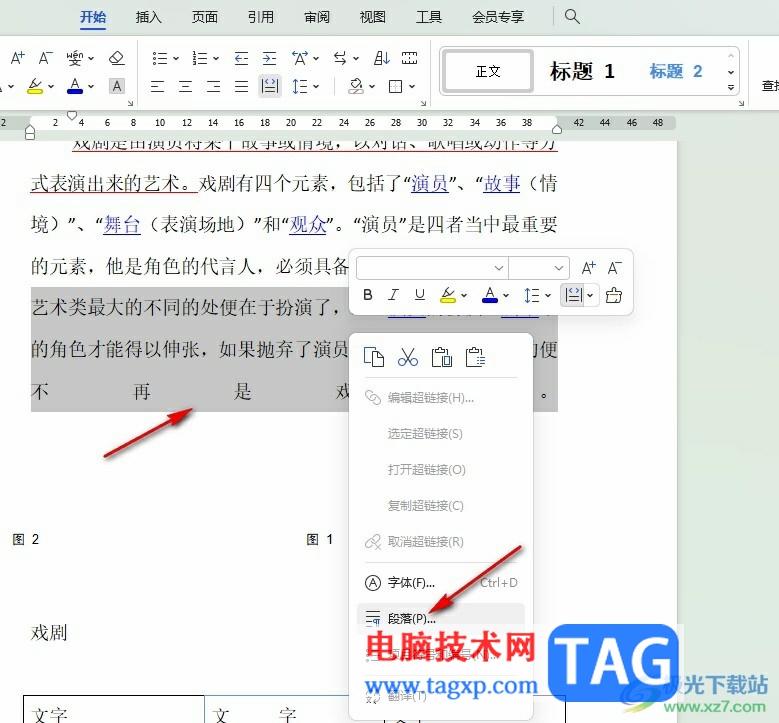
3、第三步,进入段落设置页面之后,我们在该页面中点击打开“对齐方式”选项,然后在下拉列表中点击选择“左对齐”选项,再点击确定选项
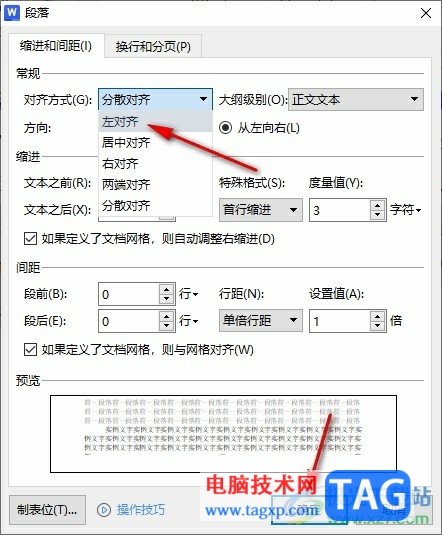
4、第四步,检查过对齐方式之后,我们再右键单击选择“字体”选项
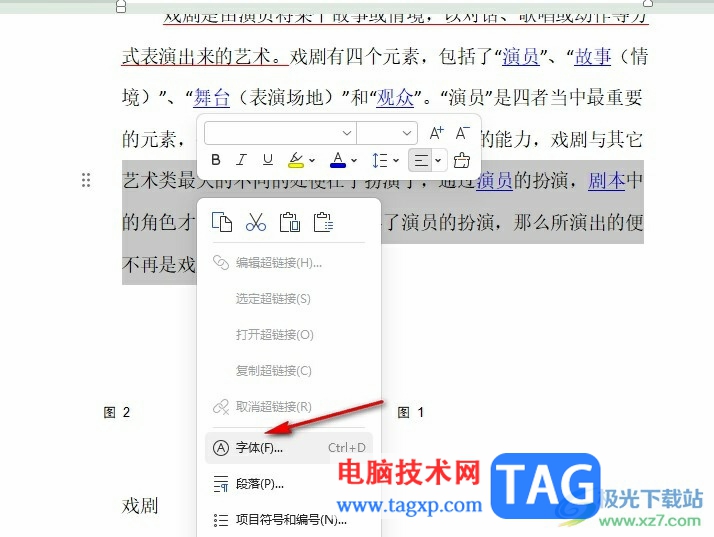
5、第五步,最后在字符间距页面中,我们将缩放设置为“100%”,将间距设置为标准,再点击确定选项即可
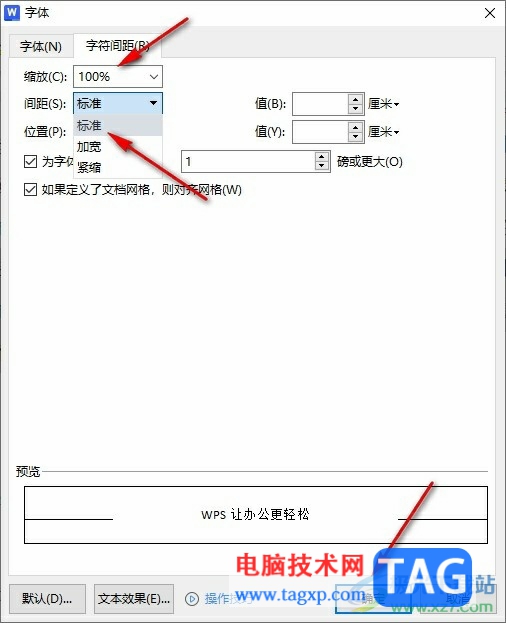
以上就是小编整理总结出的关于WPS Word字体间距突然变大的解决方法,我们在WPS中选中文字,然后右键单击选择段落选项,接着在段落设置页面中,我们打开对齐方式选项,然后在下拉列表中点击选择左对齐选项即可,感兴趣的小伙伴快去试试吧。
 Word去掉文档上面的线的方法教程
Word去掉文档上面的线的方法教程
Word文档是很多小伙伴都在使用的一款软件,在其中我们有时候会......
 手机淘宝摇一摇在哪
手机淘宝摇一摇在哪
淘宝摇一摇在淘宝主界面下方的社区页面,进入社区之后就能见......
 BIOS设置的基础知识:何时需要调整BIOS来
BIOS设置的基础知识:何时需要调整BIOS来
电脑的性能和稳定性常常与BIOS的设置息息相关。BIOS(基本输入......
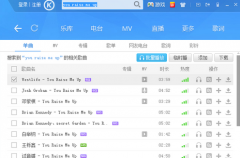 酷狗音乐录音的操作教程
酷狗音乐录音的操作教程
现在使用酷狗音乐软件的朋友已经越来越多,不仅提供听歌功能......
 PS中制作弧线的方法教程
PS中制作弧线的方法教程
PS是AdobePhotoshop的简称,这是一款非常好用的图片后期处理软件,......

作为一款专业的文字处理工具,word软件为用户带来的好处是毋庸置疑的,这是因为word软件中有着强大且专业的文字编排功能,能够帮助用户整理好文档的格式和设置好排版布局等,所以word软件...

Word文档是一款非常好用的文字处理软件,很多小伙伴都在使用。在Word文档中如果我们需要修改出现了多次的同一个错别字,小伙伴们知道具体该如何快速进行修改吗,其实方法是非常简单的。...

Word文档是一款我们都非常熟悉的办公软件,在Word文档中我们通常都会将文本段落设置为首行缩进2字符的效果,但是有的小伙伴发现自己在设置时文本没有反应,那小伙伴们知道遇到这种情况该...

很多小伙伴在编辑文字文档时都会选择使用Word程序,因为在Word程序中,我们可以使用各种工具对文字文档进行设置,例如调整字体大小、颜色以及样式等,还可以对文章中的段落进行调整。在...

在word软件中用户可以感受到许多强大的功能,能够很好的满足用户的需求,并且简单快速的解决编辑问题,通常用户会用来编辑文档格式、编写论文、撰写文章等,当用户在编辑文档文件时,...
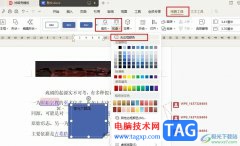
很多小伙伴在WPS中想要给文字文档添加一个便签,方便在便签中进行内容记录,但在WPS中又无法找到便签工具,这时我们可以通过将形状和文本框组合的形式来获得自己需要的便签形状。首先我...

很多小伙伴在对文字文档进行编辑时都会选择使用WPS软件,在WPS中,我们可以根据自己的需求对文档进行各种各样的设置。有的小伙伴想要在使用WPS软件对文字文档进行编辑时将文档中的部分文...

word软件是大家再熟悉不过的一款办公软件了,给用户带来了许多的便利,在这款办公软件中用户会发现其中的功能是很专业的,因此大部分的学生党都会用word软件来写论文,说到写论文,用户...

一些小伙伴在使用WPS进行文档编辑的过程中,会对文档中的段落进行相应的编辑操作,而其中想要对文档进行段落行间距的调整时,发现无法调整,这种问题很多小伙伴不知道是怎么回事,其实...

word软件是在很早之前就开始出现的一款文字处理工具,为用户提供了强大的文字编排功能,让用户可以对文档进行格式样式的调整,就比如调整文字段落间距、页面布局、页面视图等,为用户...

Word文档是一款非常受欢迎的文本处理软件,很多小伙伴在其中编辑和处理文本内容时,会发现文档最下方出现了一条横线,选不中无法进行删除。那小伙伴们知道遇到这种情况该如何解决吗,...

越来越多的用户在遇到文档文件的编辑问题,都会选择在word软件中来解决,这是因为word软件中有着专业的文字处理功能,例如其中的文字编排功能,可以让用户获得美观整齐的页面排版样式,...

大家常常会使用WPS进行各种资料内容的统计设置,大家在编辑的过程中,需要将其中某些文字进行设置带圈文字,那么怎么设置呢,设置带圈文字只需要进入到带圈字符的窗口中进行设置即可,...

很多小伙伴在编辑文字文档时都会选择使用Word程序,因为Word程序中的功能能够帮助我们在文档中对文字、段落等进行设置以及调整,提高文档格式的标准性。有的小伙伴在使用Word程序编辑文字...

在word软件中有着强大的文字编排能力,可以很好的满足用户对文字段落的排版需求,因此用户在遇到需要编辑文档文件的情况时,都会选择在word软件中来解决,当然用户在编辑的过程中也会遇...